Excel DEC2OCT Function
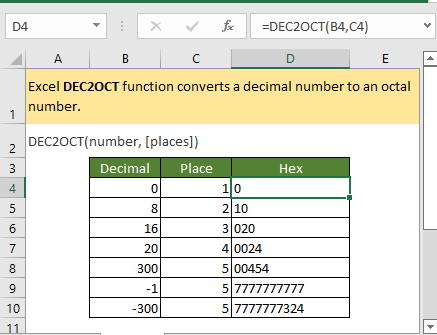
यदि आप इस ट्यूटोरियल का अनुसरण करना चाहते हैं, तो कृपया उदाहरण स्प्रेडशीट डाउनलोड करें।
Description
एक्सेल DEC2OCT फ़ंक्शन दशमलव संख्या को अष्टक संख्या में परिवर्तित करता है।
वाक्यविन्यास और तर्क
सूत्र वाक्यविन्यास
तर्क
|
प्रतिलाभ की मात्रा
RSI DEC2OCT फ़ंक्शन एक अष्टाधारी संख्या लौटाता है।
त्रुटि
1. #NUM लौटाएँ! यदि निम्न में से कोई एक स्थिति होती है तो त्रुटि:
- तर्क संख्या > -536,870,912,888 या <536,870,911 है;
- तर्क संख्या के लिए तर्क स्थान पर्याप्त नहीं दिए गए हैं, जैसे DEC2OCT(100,1) रिटर्न #NUM!, क्योंकि वास्तविक परिणाम 64 है;
- तर्क स्थान <= 0 है.
2. #VALUE लौटाएं! त्रुटि यदि DEC2OCT फ़ंक्शन का कोई भी तर्क गैर-संख्यात्मक मान है।
संस्करण
एक्सेल 2003 और बाद में
उपयोग और उदाहरण
उदाहरण: मूल उपयोग
दशमलव संख्याएँ और स्थान श्रेणी B5:B11 में सूचीबद्ध हैं, सेल C5:C11 में स्थानों के आधार पर संबंधित अष्टक संख्याएँ प्राप्त करने के लिए, कृपया श्रेणी के अगले सेल में नीचे दिए गए सूत्र को कॉपी करें या दर्ज करें:
=DEC2OCT(B4,C4)
दबाएँ दर्ज कुंजी दबाएं और सभी ऑक्टल संख्याएं प्राप्त करने के लिए ऑटोफ़िल हैंडल को नीचे खींचें।

यदि आप सूत्र का केवल एक बार उपयोग करते हैं, तो आप सूत्र में सीधे तर्क भी टाइप कर सकते हैं:
=DEC2OCT(0,1)
सापेक्ष कार्य:
-
एक्सेल DEC2BIN समारोह
एक्सेल DEC2BIN फ़ंक्शन दशमलव संख्या को बाइनरी संख्या में परिवर्तित करता है।
-
एक्सेल DEC2HEX.S समारोह
एक्सेल DEC2BIN फ़ंक्शन दशमलव संख्या को हेक्स संख्या में परिवर्तित करता है।
-
एक्सेल STDEV.P समारोह
Excel STDEV.P फ़ंक्शन संपूर्ण जनसंख्या के आधार पर मानक विचलन लौटाता है।
-
एक्सेल STDEVP समारोह
एक्सेल एसटीडीईवीपी फ़ंक्शन संपूर्ण जनसंख्या के आधार पर मानक विचलन लौटाता है।
सर्वोत्तम कार्यालय उत्पादकता उपकरण
एक्सेल के लिए कुटूल - आपको भीड़ से अलग दिखने में मदद करता है
एक्सेल के लिए कुटूल 300 से अधिक सुविधाओं का दावा करता है, यह सुनिश्चित करना कि आपको जो चाहिए वह बस एक क्लिक दूर है...

ऑफिस टैब - माइक्रोसॉफ्ट ऑफिस में टैब्ड रीडिंग और एडिटिंग सक्षम करें (एक्सेल शामिल करें)
- दर्जनों खुले दस्तावेज़ों के बीच स्विच करने के लिए एक सेकंड!
- हर दिन आपके लिए सैकड़ों माउस क्लिक कम करें, माउस हाथ को अलविदा कहें।
- एकाधिक दस्तावेज़ों को देखने और संपादित करने पर आपकी उत्पादकता 50% बढ़ जाती है।
- क्रोम, एज और फ़ायरफ़ॉक्स की तरह, ऑफिस (एक्सेल सहित) में कुशल टैब लाता है।

